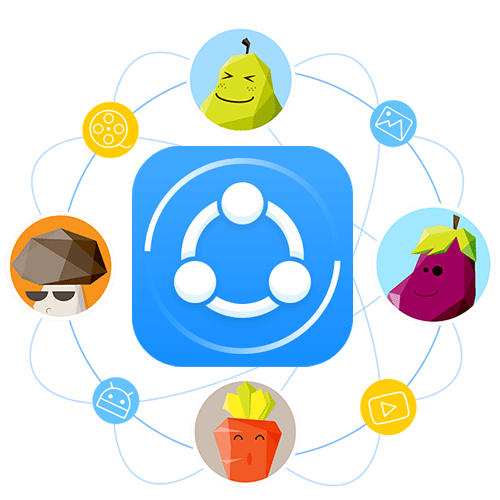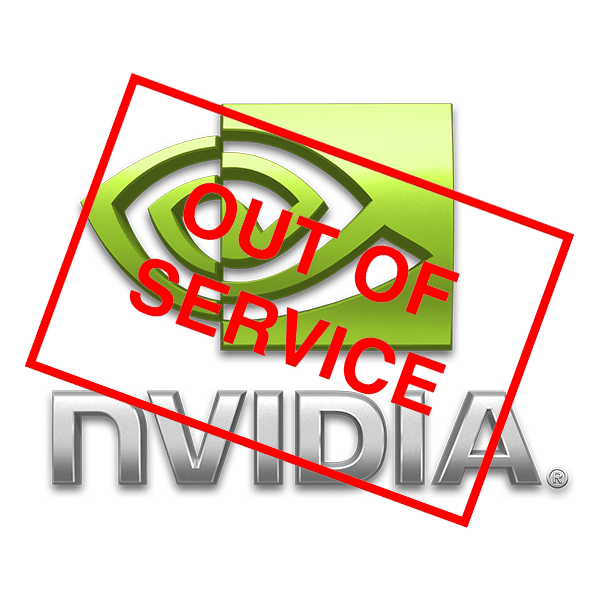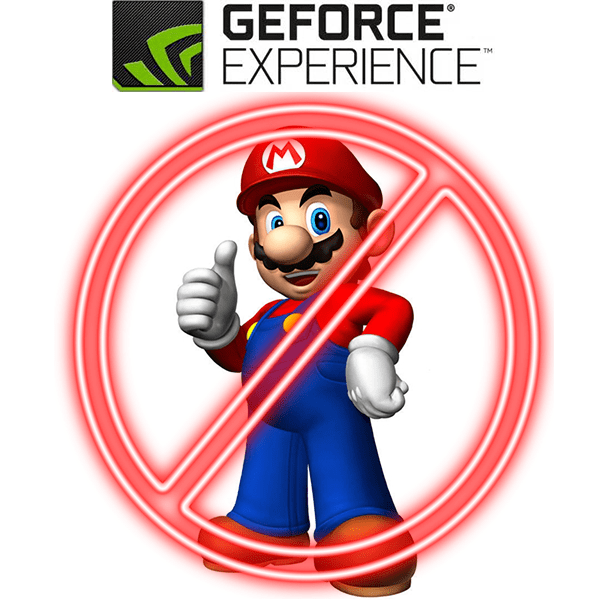AIDA64-це багатофункціональна програма для визначення характеристик комп'ютера, проведення різних тестів, які можуть показати, наскільки система працює стабільно, чи можна розігнати процесор і т.д. є відмінним рішенням для проведення тесту на стабільність роботи малопродуктивних систем.
Тест на стабільність системи має на увазі навантаження на кожен її елемент (ЦП, ОЗУ, диски і т.д.). З його допомогою можна виявити несправність того чи іншого компонента і вчасно застосувати заходи.
Підготовка системи
Якщо у вас слабкий комп'ютер, то перед проведенням тесту потрібно подивитися, чи не перегрівається чи процесор при звичайному навантаженні. Нормальна температура для ядер процесора в звичайному навантаженні становить 40-45 градусів. Якщо температура вище, то рекомендується або відмовитися від тестування, або проводити його з обережністю.
Дані обмеження обумовлені тим, що під час тесту, процесор відчуває підвищені навантаження, через що (за умови, що ЦП перегрівається навіть в режимі звичайної роботи) температури можуть досягати критичних значень в 90 і більше градусів, що вже небезпечно для цілісності самого процесора, материнської плати і компонентів, розташованих поруч.
Тестування системи
Для того, щоб почати тест на стабільність в AIDA64, в верхньому меню знайдіть пункт " сервіс» (знаходиться в лівій частині). Натисніть по ньому і в випадаючому меню знайдіть " Тест на стабільність системи» .

Відкриється окреме вікно, де будуть знаходитися два графіка, кілька пунктів на вибір і певні кнопки в нижній панелі. Зверніть увагу на пункти, які розташовані зверху. Розглянемо кожен з них детальніше:
| назва тесту | що тестується |
|---|---|
| Stress CPU | при позначці цього пункту під час тесту особливо сильно буде навантажуватися центральний процесор |
| Stress FPU | Якщо відзначити його, то навантаження буде йти на кулер |
| Stress cache | тестується кеш |
| Stress system memory | якщо відзначений цей пункт, то проводиться тест оперативної пам'яті |
| Stress local disk | при позначці даного пункту тестується жорсткий диск |
| Stress GPU | тестування відеокарти |
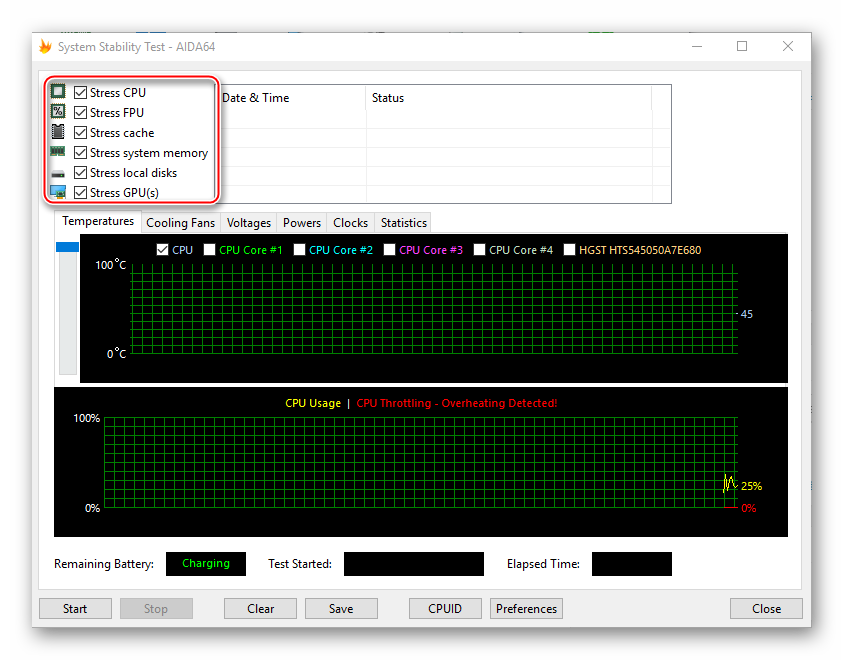
Ви можете відзначити їх все, але в цьому випадку є ризик перевантаження системи, якщо та дуже слабка. Перевантаження може спричинити за собою аварійну перезавантаження ПК, і це тільки в кращому випадку. При позначці відразу декількох пунктів на графіках буде виводитися відразу кілька параметрів, що робить роботу з ними досить скрутною, так як графік буде засмічений інформацією.
Бажано спочатку вибрати перші три пункти і провести тест по ним, а потім за останніми двома. В цьому випадку буде менше навантаження на систему і графіки будуть більш зрозумілими. Однак якщо потрібно повноцінний тест системи, то доведеться відзначити всі пункти.
Внизу розташовані два графіка. У першому показується температура процесора. За допомогою спеціальних пунктів можна переглянути середню температуру по всьому процесору або по окремому ядру, також можна вивести всі дані на один графік. Другий графік показує відсоток навантаження на процесор – CPU Usage . Ще там є такий пункт, як CPU Throttling . При нормальній роботі системи показники даного пункту не повинні перевищувати 0%. Якщо йде перевищення, значить, потрібно припиняти тестування і шукати проблему в процесорі. Якщо значення дійде до 100%, то програма сама завершить роботу, але, швидше за все, комп'ютер до цього часу вже сам перезавантажиться.
Над графіками є спеціальне меню, за допомогою якого можна переглянути інші графіки, наприклад, напруга і частоту процесора. У розділі Statistics можна побачити короткий підсумок кожного з компонентів.
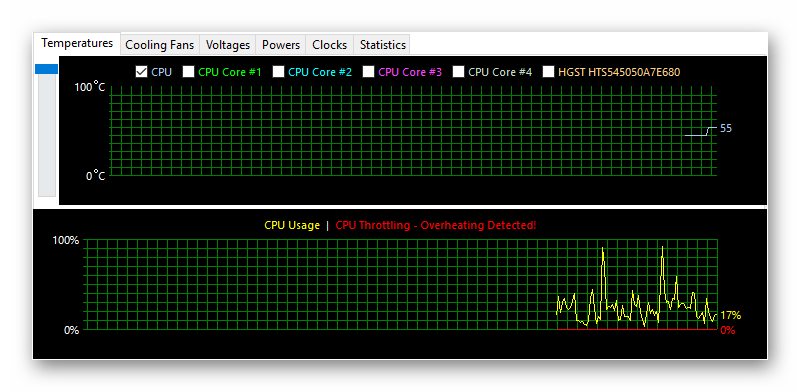
Для початку тесту відзначте елементи, які потрібно протестувати у верхній частині екрану. Після чого натисніть на «Start» у нижній лівій частині вікна. На тестування бажано виділяти близько 30 хвилин.
Під час тесту у вікні, розташованому навпроти пунктів для вибору варіантів, можна бачити виявлені помилки і час їх виявлення. Поки буде йти тест, поглядайте на графіки. При підвищенні температури і / або при зростаючому відсотку CPU Throttling негайно припиніть тестування.
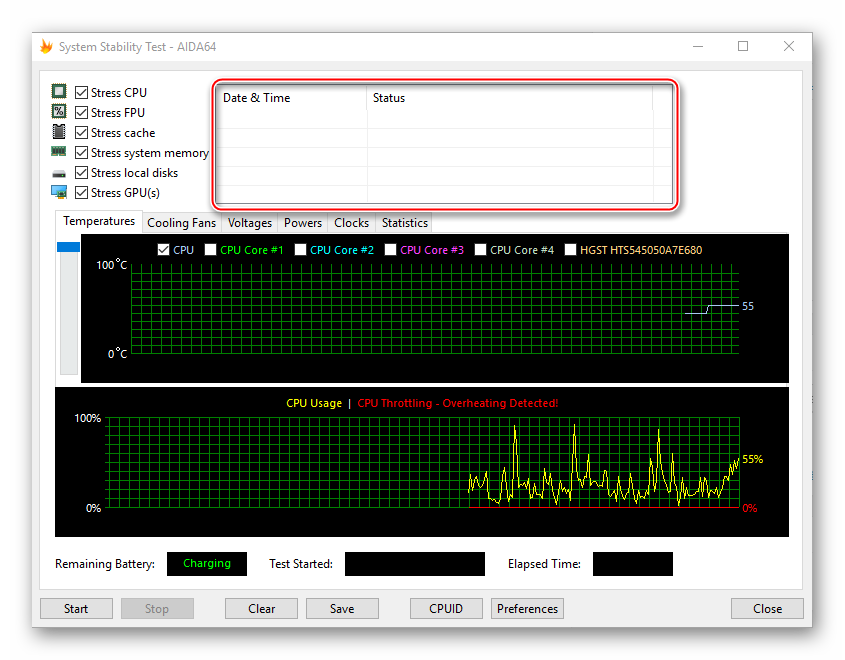
Для завершення натисніть на кнопку «Stop» . Можете зберегти результати за допомогою «Save» . Якщо виявлено більше 5 помилок, то значить з комп'ютером не все в порядку і їх потрібно негайно виправити. До кожної виявленої помилку присвоюється ім'я того тесту, в ході якого та була виявлена, наприклад, Stress CPU .